Como corrigir o problema ERROR_COMPRESSED_FILE_NOT_SUPPORTED

O erro ERROR_COMPRESSED_FILE_NOT_SUPPORTED geralmente indica que o arquivo em questão está corrompido ou que a ferramenta de compactação que você está usando não suporta seu formato. Felizmente, existem várias estratégias para resolver esse problema, e nós o guiaremos por elas de forma detalhada.
Etapas para resolver ERROR_COMPRESSED_FILE_NOT_SUPPORTED
1. Corrigindo corrupção de arquivo
- Inicie sua ferramenta preferida de compactação de arquivos.
- Navegue até Arquivo e selecione Abrir arquivo.
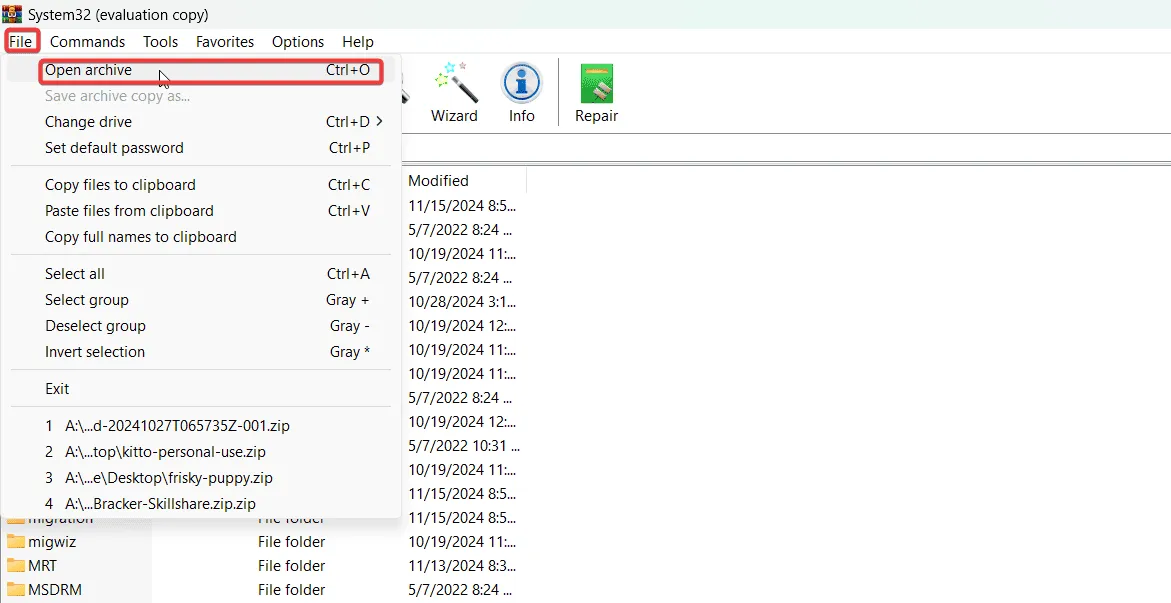
- Selecione o arquivo que está acionando a notificação ERROR_COMPRESSED_FILE_NOT_SUPPORTED .
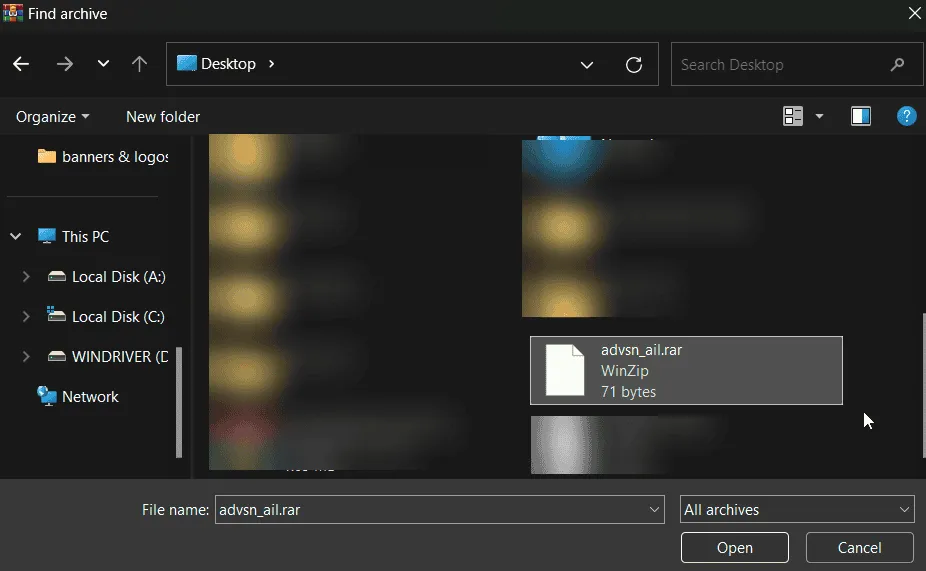
- Na barra de ferramentas, clique em Ferramentas e escolha Reparar Arquivo.
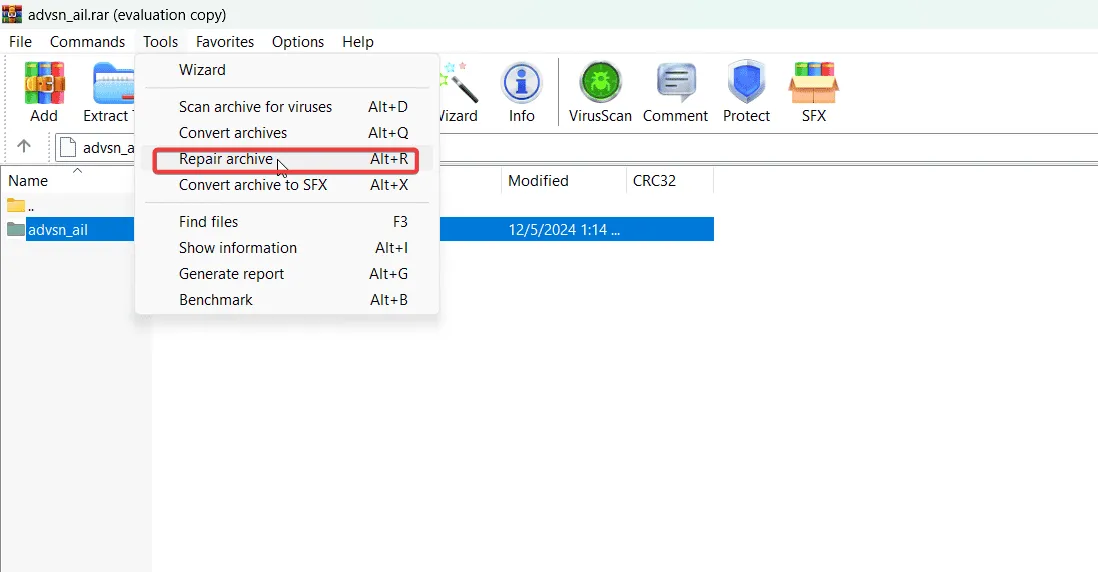
- Seja paciente enquanto o processo de reparo é executado e tente abrir o arquivo novamente.
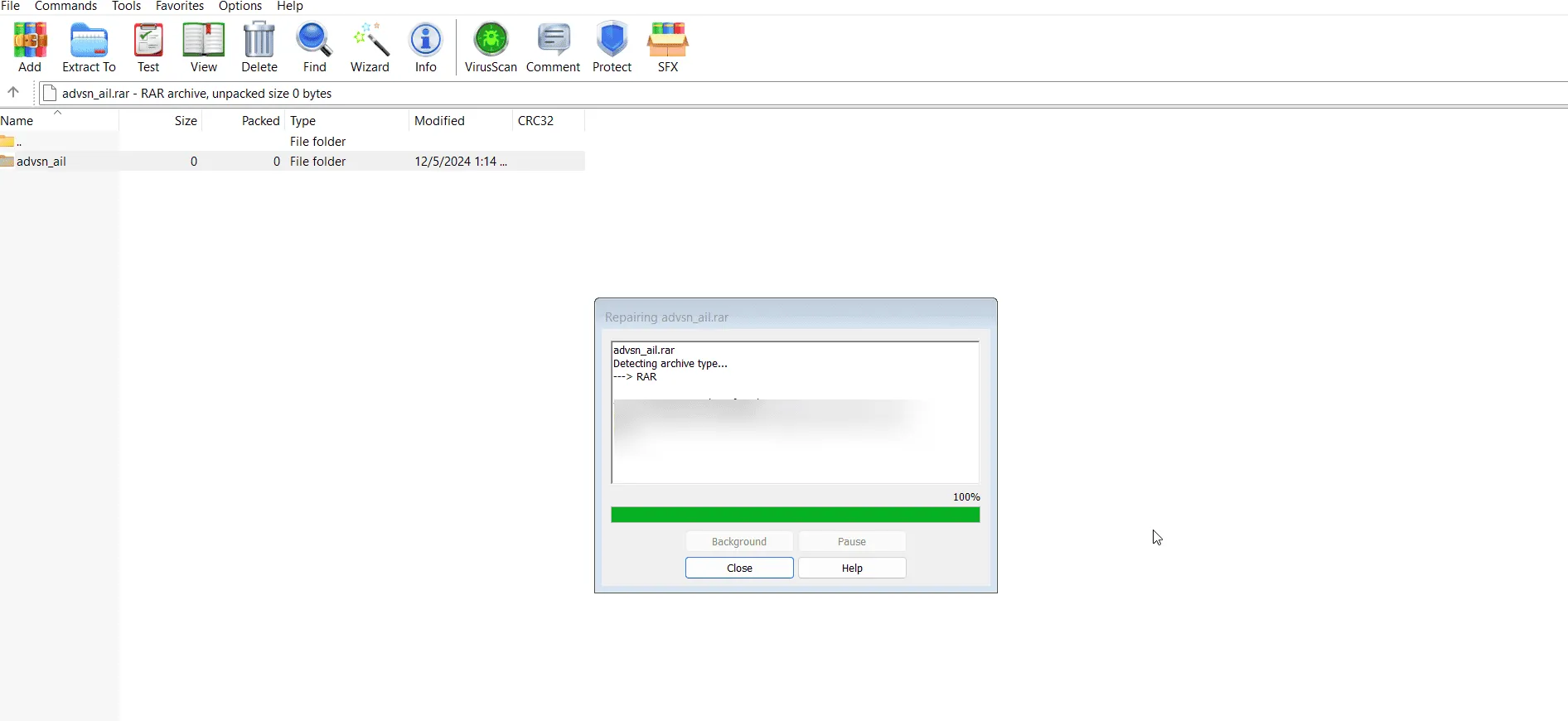
A maioria dos aplicativos de compressão oferece funcionalidades semelhantes. Se sua ferramenta não tiver essa opção, considere mudar para uma que inclua recursos de reparo para arquivos.
2. Recomprima o arquivo em um formato compatível
- Clique com o botão direito do mouse no arquivo compactado, selecione Abrir com e escolha sua ferramenta de compactação.
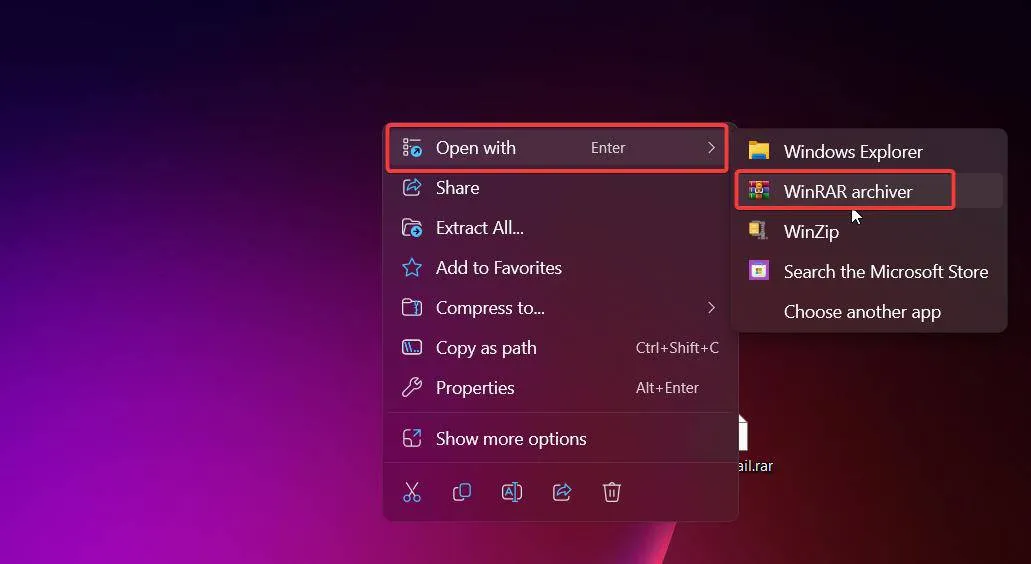
- Extraia o conteúdo e salve-o no local desejado.
- No seu software de compactação, selecione Abrir e navegue até a pasta extraída.
- Rearquive o conteúdo em um formato suportado pelo seu software, como RAR ou ZIP.
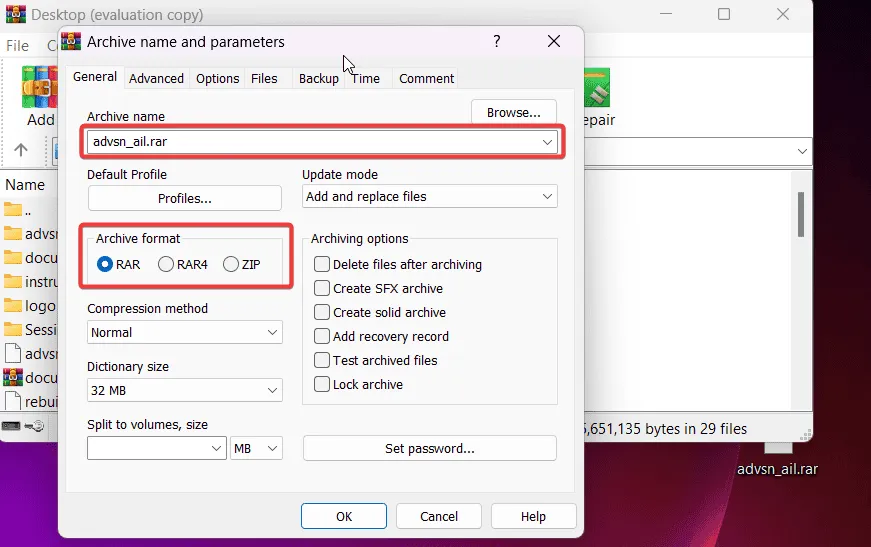
- Tente abrir o arquivo recém-criado.
A mensagem ERROR_COMPRESSED_FILE_NOT_SUPPORTED frequentemente surge de incompatibilidade de formato. Converter o arquivo com sucesso para um formato suportado deve resolver o problema.
3. Extraia o arquivo via prompt de comando
- Identifique a pasta que contém o arquivo arquivado e copie seu caminho.
- Pressione Windows Key + R , digite cmd e pressione enter .
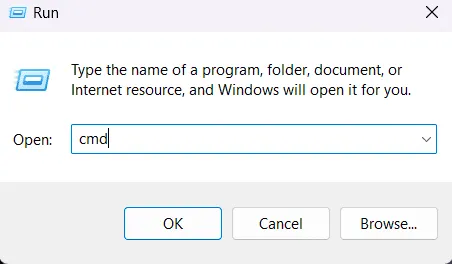
- Digite o seguinte comando:
tar -xf "C:\path\to\your\file.zip" -C "C:\path\to\extract\folder"(certifique-se de substituir o caminho do arquivo pelo seu local). Pressione enter.

- Aguarde até que o processo de extração termine e, em seguida, verifique a nova pasta para ver se você consegue acessar seus arquivos.
4. Verificar permissões
- Clique com o botão direito do mouse no arquivo e selecione Propriedades .
- Clique na aba Segurança .
- Selecione sua conta de usuário na lista exibida.
- Verifique as permissões da área e confirme se você tem controle total .
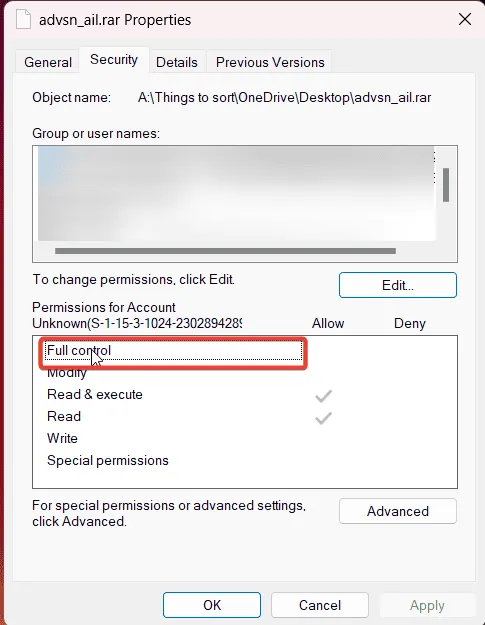
- Se necessário, clique em Editar e marque a caixa Controle total .
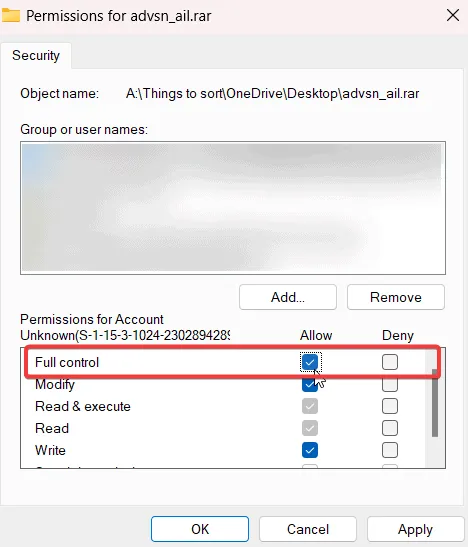
- Clique em Aplicar e depois em OK para salvar suas alterações.
Seguindo as instruções acima, você conseguirá resolver o problema conhecido como ERROR_COMPRESSED_FILE_NOT_SUPPORTED .
Este erro indica que operações no arquivo compactado não são permitidas, impedindo que você abra ou edite o arquivo. É essencial resolver esse problema.
Se você ainda estiver enfrentando dificuldades, forneça detalhes adicionais na seção de comentários abaixo.



Deixe um comentário